スマートフォンが普及してきた最近では、スマートフォン対応したWEBサイトの需要が高まってきました。
スマートフォンの表示がパソコン上で確認できたらなんて便利だろう・・・。と思うような時があります。
そんな時に便利なのが、Chrome拡張機能の「User-Agent Switcher for Chrome」です。
User-Agent Switcher for Chromeを使えば、とても簡単にユーザーエージェントを変更して、ChromeでスマートフォンやIEなどのブラウザに偽装してページを見ることが出来るようになります。入れておいて損は無い拡張機能ですよ。
User-Agent Switcher for Chromeの使い方
まずは、Chromeウェブストアで「User-Agent Switcher for Chrome」を検索します。
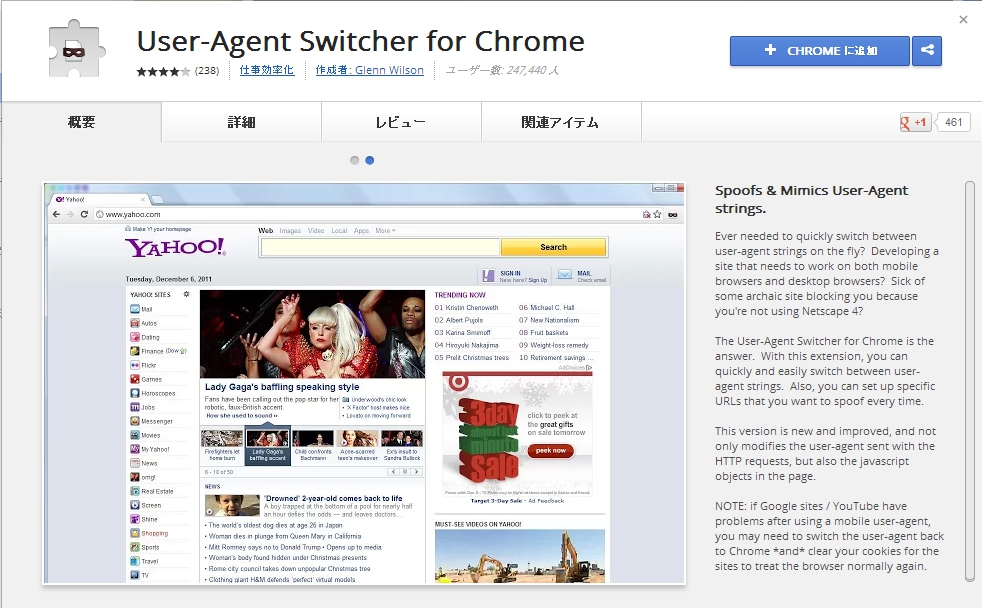
User-Agent Switcher for Chromeのインストールページが出てくると思うので、右上に表示される「Chromeに追加」ボタンをクリックしてインストールを完了します。
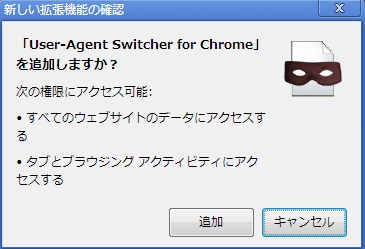
「User-Agent Switcher for Chromeを追加しますか?」というような注意が出てきますが、問題がなければ「追加」ボタンをクリックします。
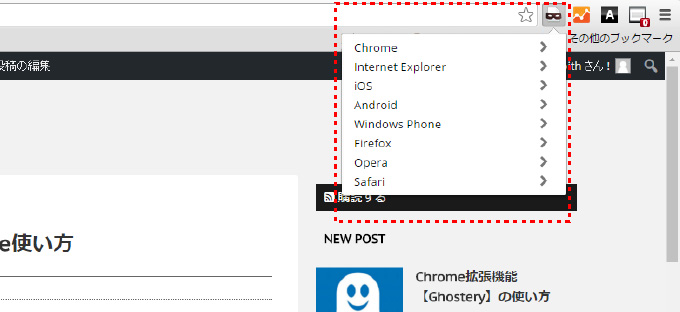
拡張機能が追加されるとブラウザの右上(アドレスバーの右側)に怪しげなサングラスをかけたマークが出てきます。そこをクリックするとChromeを始めとする各種ブラウザとiOSやAndroidの名前が出てくるので、画面を確認したいユーザーエージェントを選びます。
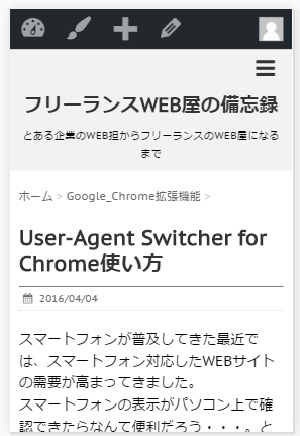
今回の場合はiOSを選択した状態で、このサイトを見てみました。これでスマートフォンの表示を確認することができます。
「User-Agent Switcher for Chrome」以外でもユーザーエージェントを変更してパソコン上から様々なキャリアの画面を見ることは可能ですが、手軽さは圧倒的にUser-Agent Switcher for Chromeが上なので、クロームの場合はぜひ利用してみてください。
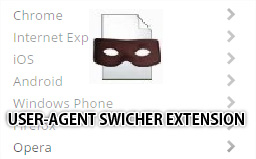

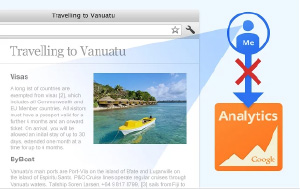

コメント